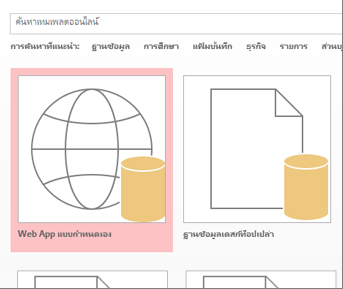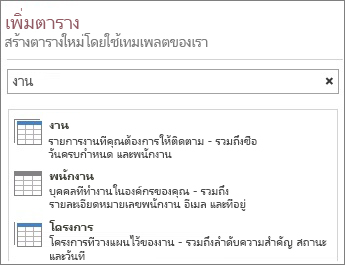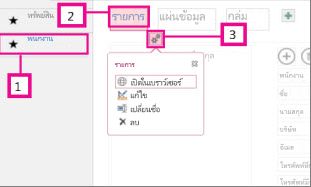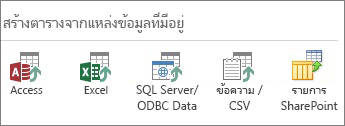|
สำคัญ กำลังลบ Access Services 2010 และ Access Services 2013 ออกจาก SharePoint รุ่นถัดไป เราขอแนะนำให้คุณอย่าสร้างเว็บแอปใหม่ และโยกย้ายแอปที่มีอยู่ของคุณไปยังแพลตฟอร์มอื่น เช่น Microsoft Power Apps คุณสามารถแชร์ข้อมูล Access กับ Dataverse ซึ่งเป็นฐานข้อมูลบนระบบคลาวด์ที่คุณสามารถสร้างแอป Power Platform เวิร์กโฟลว์อัตโนมัติ ตัวแทนเสมือน และอื่นๆ สำหรับเว็บ โทรศัพท์ หรือแท็บเล็ตได้ สำหรับข้อมูลเพิ่มเติม ให้ดูเริ่มต้นใช้งาน: โยกย้ายข้อมูล Access ไปยัง Dataverse |
แอป Access คือฐานข้อมูลที่คุณใช้ในเว็บเบราว์เซอร์มาตรฐาน แต่คุณออกแบบและปรับเปลี่ยนใน Access 2013 หรือเวอร์ชันที่ใหม่กว่า ข้อมูลและวัตถุฐานข้อมูลจะถูกเก็บไว้ใน SQL Server หรือ Microsoft Azure ฐานข้อมูล SQL เพื่อให้คุณสามารถแชร์ข้อมูลภายในองค์กรของคุณโดยใช้ SharePoint ภายในองค์กรได้
คุณสามารถสร้างแอป ได้จากเทมเพลต หรือตั้งแต่เริ่มต้น เมื่อต้องการสร้างแอป Access แบบกําหนดเอง:
-
เปิด Access 2013 หรือเวอร์ชันที่ใหม่กว่า แล้วคลิก เว็บแอปแบบกําหนดเอง
-
ใส่ชื่อและตําแหน่งที่ตั้งเซิร์ฟเวอร์สําหรับแอปของคุณ (คุณยังสามารถเลือกตําแหน่งที่ตั้งเซิร์ฟเวอร์จากรายการ ตําแหน่งที่ตั้ง) แล้วคลิก สร้าง
เคล็ดลับ: เมื่อต้องการตรวจสอบตําแหน่งที่ตั้งเซิร์ฟเวอร์หรือชื่อฐานข้อมูลให้คลิกแท็บ ไฟล์ > ข้อมูล
ถัดไป คุณจะต้องมีตารางบางตารางในแอปใหม่ของคุณ คุณสามารถเพิ่มตารางที่กําหนดไว้ล่วงหน้าที่เหมือนกับเทมเพลต ซึ่งในบางกรณีจะรวมถึงตารางที่เกี่ยวข้องที่สร้างไว้แล้ว หรือเริ่มต้นด้วยตารางเปล่า
เมื่อต้องการเพิ่มตารางเทมเพลต: ในกล่อง ค้นหา ให้พิมพ์ชนิดของข้อมูลที่คุณจะเก็บข้อมูล เช่น งาน หรือบุคคล คลิกปุ่ม ค้นหา แล้วเลือกตารางที่เหมาะสมจากรายการที่มีให้
เคล็ดลับ: พิมพ์ ทั้งหมด ลงในกล่อง ค้นหา เพื่อดูตัวเลือกตารางเทมเพลตทั้งหมด
ถ้าเทมเพลตมีตารางที่เกี่ยวข้อง คุณจะเห็นไอคอนหลายตาราง ตัวอย่างเช่น เมื่อคุณเพิ่มตารางสินทรัพย์ Access จะเพิ่มตารางพนักงานที่เกี่ยวข้องด้วย
เมื่อต้องการเพิ่มตารางเปล่า: คลิก เพิ่มตารางเปล่าใหม่
คุณสามารถดูตารางที่เพิ่มใหม่ในบานหน้าต่างด้านซ้าย
การทํางานกับมุมมอง
Access จะสร้างมุมมองรายการและแผ่นข้อมูลสําหรับแต่ละตารางโดยอัตโนมัติ คุณอาจเห็นมุมมองสรุป ซึ่งจัดกลุ่มรายการตามเขตข้อมูลที่ระบุ ทั้งนี้ขึ้นอยู่กับชนิดของเทมเพลตตารางที่คุณเลือก คุณสามารถเพิ่มมุมมองได้โดยการคลิกเครื่องหมายบวก
เมื่อต้องการแก้ไขการออกแบบของมุมมองจากแอป Access ที่เปิดอยู่:
-
เลือกตาราง
-
เลือกมุมมอง
-
คลิกปุ่ม การตั้งค่า/การกระทํา แล้วเลือกการกระทําที่คุณต้องการดําเนินการ
หมายเหตุ: การลบมุมมอง (หรือตัวควบคุมบนมุมมอง) จะไม่ลบข้อมูลพื้นฐาน
การเพิ่มข้อมูล
เมื่อต้องการใส่หรือปรับเปลี่ยนข้อมูลในตาราง บนแท็บ หน้าแรก ให้คลิก เปิดในเบราว์เซอร์ เลือกตารางและมุมมองที่คุณต้องการใช้ แล้วใช้ปุ่มแถบการกระทําเพื่อเพิ่ม แก้ไข และลบรายการ
คุณยังสามารถนําเข้าข้อมูลจากแหล่งข้อมูลภายนอก เช่น ฐานข้อมูล Access บนเดสก์ท็อป ไฟล์ Microsoft Excel, แหล่งข้อมูล ODBC, ไฟล์ข้อความ หรือรายการ SharePoint ข้อมูลจะถูกเพิ่มเป็นตารางใหม่ สําหรับข้อมูลเพิ่มเติม ให้ดูที่ นําเข้าข้อมูลจากฐานข้อมูล Access ลงในเว็บแอป Access
หมายเหตุ: ถ้าคุณมีฐานข้อมูลเว็บ Access 2010 คุณสามารถแก้ไขใน Access 2013 หรือเวอร์ชันที่ใหม่กว่าได้ แต่คุณไม่สามารถอัปเดตเป็น Access Web App ได้ แต่ให้สร้างเว็บแอปแบบกําหนดเองใหม่และนําเข้าตารางจากฐานข้อมูลเว็บ Access 2010 แทน มุมมองเริ่มต้นจะถูกสร้างขึ้นโดยอัตโนมัติ และคุณสามารถเพิ่มมุมมองแบบกําหนดเองของคุณเองได้
การบันทึกแอปของคุณ
การคลิก บันทึก บนแถบเครื่องมือด่วนจะอัปโหลดการเปลี่ยนแปลงของคุณไปยังเซิร์ฟเวอร์ SharePoint ดังนั้นจึงไม่มีขั้นตอน "เผยแพร่" เพิ่มเติม
เมื่อต้องการสํารองหรือย้ายแอปของคุณ ให้บันทึกเป็นแพคเกจแอป SharePoint โดยการคลิก ไฟล์ > บันทึกเป็น > บันทึกเป็นแอปใหม่ ใส่ชื่อเรื่องและเลือกว่าคุณต้องการบันทึกเฉพาะการออกแบบของแอปของคุณหรือถ้าคุณต้องการรวมข้อมูลในแพคเกจ
สําหรับตัวเลือกเพิ่มเติมเกี่ยวกับการบันทึกแอปของคุณ ให้ดู สร้างแพคเกจแอป Access
สําหรับภาพรวมของตัวเลือกเพิ่มเติมด้วยแอป Access ให้ดู มีอะไรใหม่ใน Access 2013
ขั้นตอนต่อไป
ขั้นตอนถัดไปของคุณจะขึ้นอยู่กับสิ่งที่คุณต้องการทํากับแอปของคุณ แต่ต่อไปนี้คือบทความบางส่วนที่สามารถช่วยได้: